

By Nathan E. Malpass, Last updated: August 10, 2023
Nell'era digitale di oggi, WhatsApp è diventato parte integrante della nostra vita, connettendoci con amici, familiari e colleghi in tutto il mondo. La piattaforma di messaggistica dell'app contiene ricordi preziosi, informazioni preziose e conversazioni importanti che non vorremmo perdere. Fortunatamente, WhatsApp offre una comoda funzione di backup che ti consente di salvaguardare le tue chat, assicurandoti che possano essere ripristinate quando necessario.
In questo articolo, ti guideremo attraverso una guida passo passo su come farlo ripristinare WhatsApp dal backup File. Se hai un nuovo telefono, hai cancellato accidentalmente l'app o desideri semplicemente cambiare dispositivo, questa guida completa ti consentirà di recuperare le tue chat senza sforzo. Dì addio alla paura di perdere le tue preziose conversazioni, mentre ti mostriamo come ripristinare i dati di WhatsApp dal backup come un professionista.
Parte #1: Come ripristinare WhatsApp dal backup su AndroidParte #2: Come ripristinare WhatsApp dal backup su iOS: utilizzo di FoneDog iOS Data RecoveryParte #3: Domande frequenti: ripristinare WhatsApp dal backupConclusione
Scegliere di ripristinare WhatsApp dal backup su Android è un gioco da ragazzi grazie all'integrazione dell'app con Google Drive. Seguendo questi semplici passaggi, puoi recuperare facilmente la cronologia della chat:
Passaggio 1: assicurati di avere un account Google collegato al tuo dispositivo Android.
Passaggio 2: installa WhatsApp sul tuo dispositivo Android (se non è già installato) e verifica il tuo numero di telefono.
Passaggio 3: durante il processo di configurazione iniziale, WhatsApp ti chiederà di ripristinare la cronologia chat specifica da un backup. Tocca il "Ristabilire" opzione.
Passo # 4: WhatsApp chiederà l'autorizzazione per accedere al tuo account Google Drive. Concedi le autorizzazioni necessarie.
Passo #5: Una volta rilevato il backup, WhatsApp visualizzerà i backup disponibili. Scegli il backup più recente da ripristinare.
Passaggio 6: attendere il completamento del processo di ripristino. Questa operazione potrebbe richiedere del tempo, a seconda delle dimensioni del backup.
Passaggio 7: al termine del ripristino, WhatsApp recupererà e visualizzerà la cronologia della chat, inclusi messaggi di testo, file multimediali e allegati.
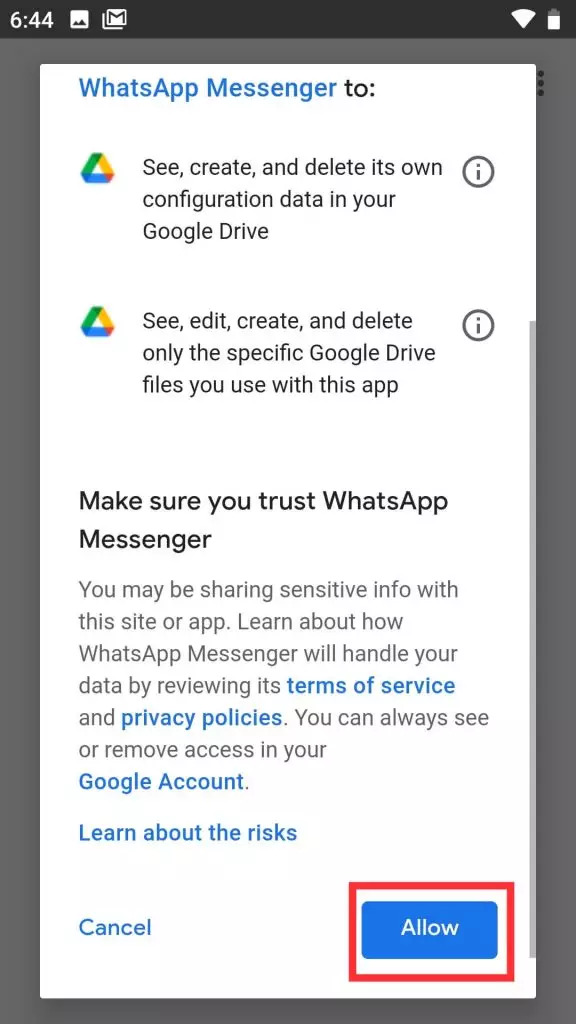
Sfruttando la funzione di backup di WhatsApp su Google Drive, puoi ripristinare facilmente la cronologia della chat su un dispositivo Android e riprendere da dove avevi interrotto senza perdere un colpo. Tieni presente che devi disporre di un account Google Drive attivo con un backup disponibile per ripristinare le chat di WhatsApp utilizzando questo metodo.
Oltre a Google Drive, WhatsApp offre anche una funzione di backup locale che ti consente di ripristinare la cronologia delle chat da un backup archiviato nella memoria interna del tuo dispositivo. Segui questi passaggi per ripristinare WhatsApp da un backup locale su Android:
Passaggio 1: apri l'app di gestione file sul tuo dispositivo Android.
Passaggio 2: vai alla cartella WhatsApp nella memoria interna del tuo dispositivo. Il percorso predefinito è solitamente "Memoria interna/WhatsApp".
Passaggio 3: all'interno della cartella WhatsApp, individua il file "Banche dati" sottocartella. Qui è dove vengono archiviati i file di backup locali.
Passaggio 4: controlla se sono disponibili file di backup nella cartella "Database". I file di backup sono effettivamente denominati con il file “msgstore-AAAA-MM-GG.1.db.crypt12” (la data effettiva può variare).
Passaggio 5: se disponi di un file di backup, rinominalo in “Msgstore.db.crypt12”. Questo passaggio è fondamentale poiché WhatsApp cerca questo nome file specifico durante il processo di ripristino.
Passaggio 6: disinstalla e reinstalla WhatsApp dal Google Play Store.
Passaggio 7: verifica il tuo numero di telefono durante il processo di configurazione.
Passaggio 8: quando viene richiesto di ripristinare la cronologia della chat, toccare il "Ristabilire" opzione.
Passaggio n. 9: WhatsApp cercherà il file di backup rinominato nella cartella "Database" e ripristinerà la cronologia della chat.
Passaggio 10: attendere il completamento del processo di ripristino. Una volta terminato, puoi accedere alle chat, ai contenuti multimediali e agli allegati recuperati all'interno di WhatsApp.
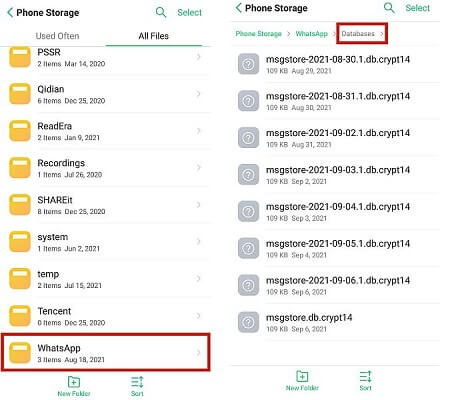
Utilizzando la funzione di backup locale di WhatsApp, puoi facilmente ripristinare la cronologia delle chat da un backup archiviato nella memoria interna del tuo dispositivo Android. Questo metodo è particolarmente utile se ne hai l'abitudine eseguire il backup dei file dei messaggi di WhatsApp sul tuo iPhone. Ricordarsi di assicurarsi di disporre di un file di backup recente disponibile nella cartella "Database" prima di procedere con il processo di ripristino.
Se devi ripristinare WhatsApp da un backup vecchio o meno recente, c'è comunque un modo per recuperare la cronologia chat. Segui questi passaggi per ripristinare WhatsApp da un backup precedente su Android:
Passaggio 1: individua il file di backup sul tuo dispositivo Android. I file di backup sono archiviati in "WhatsApp/Database" cartella nella memoria interna del dispositivo.
Passo #2: Rinomina il file di backup che desideri ripristinare “Msgstore.db.crypt12”. Questo passaggio garantisce che WhatsApp riconosca il file durante il processo di ripristino.
Passaggio 3: crea una nuova cartella denominata "Backup precedenti" all'interno "WhatsApp" cartella. Questa cartella fungerà da posizione dedicata per l'archiviazione dei file di backup meno recenti.
Passo # 4: Spostare il file di backup rinominato (msgstore.db.crypt12) nella cartella "Backup precedenti".
Passo #5: Disinstalla WhatsApp dal tuo dispositivo Android.
Passaggio n. 6: reinstalla WhatsApp dal file Google Play Store e segui la procedura di configurazione per verificare il tuo numero di telefono.
Passaggio 7: quando viene richiesto di ripristinare la cronologia della chat, selezionare il file "Ristabilire" opzione.
Passaggio 8: per impostazione predefinita, WhatsApp cercherà il file di backup più recente. Rubinetto "Il prossimo" e attendi che la ricerca finisca.
Passaggio 9: una volta completata la ricerca, WhatsApp visualizzerà i file di backup disponibili, incluso il backup precedente che hai rinominato e spostato nella cartella "Backup precedenti".
Passaggio 10: selezionare il file di backup precedente che si desidera ripristinare e procedere con il processo di ripristino.
Passaggio 11: attendi che WhatsApp completi il ripristino. Al termine, la cronologia chat del backup precedente verrà ripristinata e sarà accessibile all'interno dell'app.
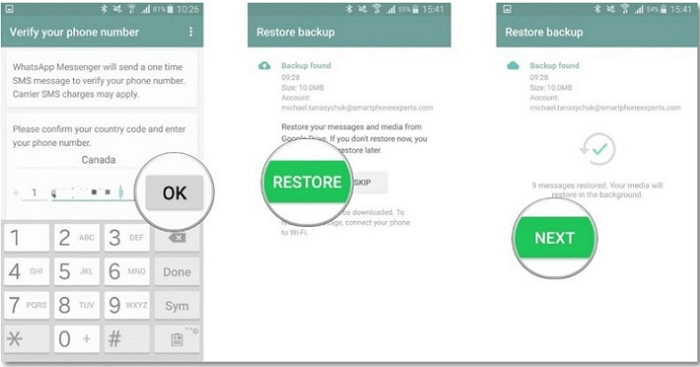
Seguendo questi passaggi, puoi ripristinare correttamente WhatsApp da un backup precedente o meno recente sul tuo dispositivo Android. Ricordati di rinominare e spostare il file di backup desiderato in una cartella separata per assicurarti che WhatsApp lo riconosca durante il processo di ripristino.
Cercando di ripristinare WhatsApp dal backup sui dispositivi iOS può essere eseguito in modo efficiente utilizzando FoneDog Recupero dati iOS Software. Segui questi passaggi per ripristinare WhatsApp da un backup su iOS:
iOS Data Recovery
Recupera foto, video, contatti, messaggi, registri delle chiamate, dati di WhatsApp e altro.
Recupera i dati da iPhone, iTunes e iCloud.
Compatibile con gli ultimi iPhone e iOS.
Scarica gratis
Scarica gratis

Passaggio 1: scaricare e successivamente installare il software FoneDog iOS Data Recovery nel computer dell'utente. Assicurati di scaricare la versione appropriata per il tuo sistema operativo.
Passaggio 2: apri il software e collega il tuo dispositivo iOS al computer tramite il cavo USB.
Passaggio 3: selezionare il file "Recupera dal file di backup di iTunes" opzione dall'interfaccia di recupero dati iOS FoneDog.
Passaggio 4: il software eseguirà la scansione e visualizzerà i file di backup di iTunes disponibili sul tuo computer. Scegli il file di backup più recente che contiene i tuoi dati di WhatsApp e clicca "Inizia scansione".
Passaggio 5: FoneDog iOS Data Recovery analizzerà il file di backup di iTunes selezionato e presenterà un'anteprima dei dati recuperabili, inclusi i messaggi di WhatsApp, gli allegati e altre informazioni sulla chat.
Passaggio 6: dai risultati di anteprima, seleziona i dati di WhatsApp che desideri ripristinare. Puoi scegliere singole conversazioni o selezionare tutti i dati per il recupero.
Passo #7: Dopo aver selezionato i dati WhatsApp desiderati, fai clic su "Recuperare" pulsante.
Passo #8: Scegli una posizione sul tuo computer per salvare i dati WhatsApp recuperati.
Passaggio 9: FoneDog iOS Data Recovery avvierà il processo di ripristino e salverà i dati di WhatsApp nella posizione specificata sul tuo computer.
Passo #10: Una volta completato il processo di recupero, puoi trasferire i dati WhatsApp ripristinati sul tuo dispositivo iOS utilizzando iTunes o altri metodi di trasferimento file.
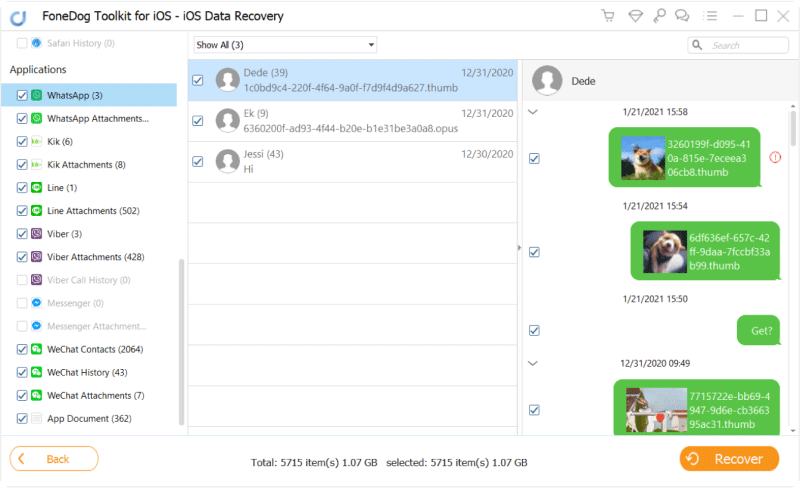
Utilizzando il software FoneDog iOS Data Recovery, puoi ripristinare facilmente WhatsApp da un backup sul tuo dispositivo iOS. Questo metodo ti consente di recuperare facilmente i tuoi messaggi e allegati WhatsApp dai file di backup di iTunes il più a lungo possibile visualizzare i file di backup di iTunes, assicurandoti che le tue preziose conversazioni non vadano mai perse.
R1: Sì, puoi ripristinare WhatsApp dal backup quando cambi telefono. Se passi da Android ad Android o da iOS a iOS, puoi utilizzare la funzione di backup e ripristino integrata in WhatsApp. Per Android, puoi utilizzare Google Drive e per iOS puoi utilizzare iCloud. Basta installare WhatsApp sul tuo nuovo telefono, verificare il tuo numero di telefono e seguire le istruzioni per ripristinare la cronologia chat dal backup.
R2: Sfortunatamente, il trasferimento diretto dei dati di WhatsApp tra dispositivi Android e iOS non è supportato. Tuttavia, puoi utilizzare software di terze parti come FoneDog iOS Data Recovery (per iOS) o strumenti come FoneDog Android Data Recovery per trasferire i dati di WhatsApp da una piattaforma all'altra. Questi strumenti estraggono i dati dai file di backup e consentono di trasferirli sul nuovo dispositivo.
R3: WhatsApp crea regolarmente backup automatici a seconda delle impostazioni del tuo dispositivo. Per Android, i backup vengono in genere creati quotidianamente e archiviati su Google Drive. Per iOS, i backup vengono eseguiti automaticamente ogni giorno e archiviati su iCloud. Tuttavia, tieni presente che solo il backup più recente è disponibile per il ripristino.
R4: Sì, quando ripristini WhatsApp da un backup, hai la possibilità di selezionare chat o file multimediali specifici per il ripristino. Durante il processo di ripristino, WhatsApp presenterà un elenco di backup disponibili e ti consentirà di scegliere quali chat o file desideri ripristinare.
R5: Sì, se elimini accidentalmente WhatsApp dal tuo dispositivo, puoi comunque ripristinare la cronologia chat da un backup. Reinstalla semplicemente WhatsApp dal rispettivo app store, verifica il tuo numero di telefono e segui le istruzioni per ripristinare la cronologia chat dal backup.
Persone anche leggere3 soluzioni pratiche per iPhone WhatsApp scomparse!2023 Risolto: iCloud esegue il backup dei messaggi Whatsapp?
Essere capace di ripristinare WhatsApp dal backup ti assicura di non perdere mai le tue preziose conversazioni, file multimediali e allegati. Che tu stia cambiando dispositivo, eliminando accidentalmente l'app o cambiando piattaforma, seguire i metodi appropriati e utilizzare gli strumenti di backup ti aiuterà a ripristinare facilmente i dati di WhatsApp e a continuare le tue conversazioni senza problemi.
Scrivi un Commento
Commento
iOS Data Recovery
Ci sono tre modi per recuperare i dati cancellati da un iPhone o iPad.
Scarica Gratis Scarica GratisArticoli Popolari
/
INTERESSANTENOIOSO
/
SEMPLICEDIFFICILE
Grazie! Ecco le tue scelte:
Excellent
Rating: 4.7 / 5 (Basato su 67 rating)